お買い物ガイド(スマホ・タブレット版)
(のし・ラッピング包装を希望しない場合)

(のし・ラッピング包装を希望する場合)
STEP1 お買い物かご(のし・ラッピング包装を希望しない場合)
ご希望の商品を選び、買い物かごへ入れる
購入する商品ページの「買い物かごへ入れる」ボタンより商品を買い物かごに入れてください。
買い物かごに入れた商品は買い物かごページよりいつでも出し入れできます。


商品の購入数量を変更する
数量欄でご希望の購入数量を変更すると、お支払い金額が再計算されます。
商品を削除する場合は「削除する」をクリックすると、買い物かごから商品が削除され、お支払い金額が再計算されます。
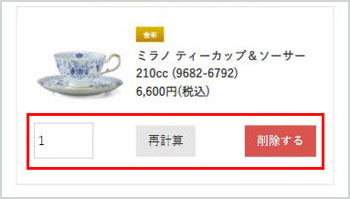

ご注文方法を指定する
お買い物かごの中に入っている商品を確認したら、ご希望の内容に合わせてご注文方法を指定します。
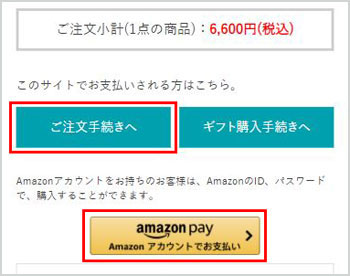
「ご注文手続きへ」に進むと、会員登録なしでもお買い求めいただけます。のし・ラッピング包装には対応しておりません。

Amazonアカウントでお支払いされる方は、「Amazon pay」ボタンから画面に従ってお進みください。

STEP2 ご注文方法の指定(のし・ラッピング包装を希望しない場合)
ログイン もしくは お客様情報入力
会員の方
ご登録いただいたメールアドレスとパスワードを入力してログインしてください。

初めてご利用の方・会員以外の方
新規会員登録するしないにかかわらず、画面下にございます注文者情報入力欄にて必要な情報を入力してください。

STEP3 ご注文の確認(のし・ラッピング包装を希望しない場合)
ご注文の確認<お届け先の確認>
商品のお届け先を変更したい場合は「変更」ボタンをタップして、ご希望のお届け先を設定してください。
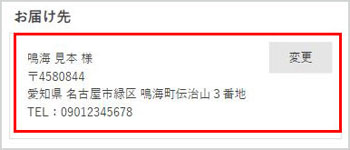

ご注文の確認<ポイント、キャンペーンコード、クーポンの確認>
ポイント使用、キャンペーンコード利用、クーポン利用について登録・変更したい場合は
それぞれの「変更」ボタンをタップして登録・変更してください。
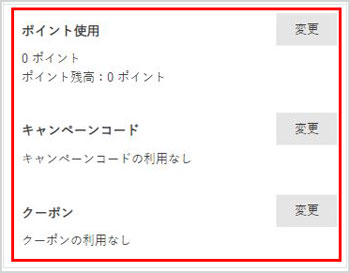

ご注文の確認<配送希望日時の選択>
配送希望日時にご希望がある場合はご選択ください。
最短でのお届けをご希望の場合、配送希望日は設定しないでください。
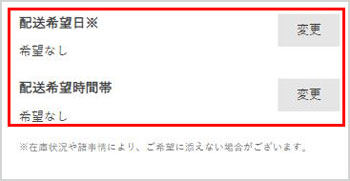

ご注文の確認<お支払い方法の選択>
お支払い情報の「変更」ボタンをタップします。
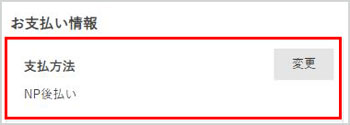
お支払い方法をクレジットカード/コンビニ決済(前払い)/NP後払い/代金引換より選択して「設定してご注文の確認に進む」をクリックしてください。
※決済方法について詳細はこちら(別ウインドウで開きます)をご確認ください。
クレジット決済を選択した方は、次ページでクレジットカード情報を入力してください。
コンビニ決済(前払い)を選択した方は、次ページでご希望のコンビニを選択してください。

☆会員登録
初めてご利用の方・会員以外の方
会員登録をご希望の方は、ご希望のパスワードをご入力ください。
会員登録を希望しない方は、「会員規約に同意して会員登録する」のチェックを外してください。
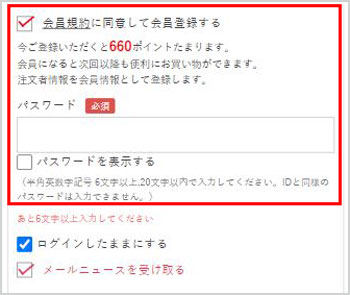
ナルミ公式オンラインショップの会員になりますと、次回以降の注文手続きが簡単になります。
他にも次回以降のお買い物で使えるポイントのプレゼントなど、さまざまな特典が受けられるようになります。
※会員登録について詳細はこちら(別ウインドウで開きます)をご確認ください。

注文を確定する
ご入力した内容に間違いがなければ「注文を確定する」をクリックしてください。
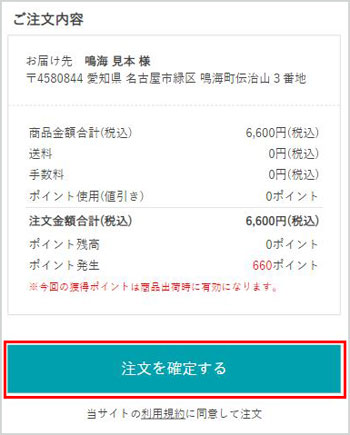

STEP4 ご注文完了(のし・ラッピング包装を希望しない場合)
ご注文完了
注文が完了しましたら、オーダーIDが表示されます。
ご注文完了と同時に、「ご注文ありがとうございます【e-Narumi.com】」という件名のメールを自動配信いたしますのでご確認ください。
STEP1 お買い物かご(のし・ラッピング包装を希望する場合)
ご希望の商品を選び、買い物かごへ入れる
購入する商品ページの「買い物かごへ入れる」ボタンより商品を買い物かごに入れてください。
買い物かごに入れた商品は買い物かごページよりいつでも出し入れできます。
※商品詳細ページに【ギフト好適品】と記載のある商品のみ のし・ラッピング包装に対応しています。


商品の購入数量を変更する
数量欄でご希望の購入数量を変更すると、お支払い金額が再計算されます。
商品を削除する場合は「削除する」をクリックすると、買い物かごから商品が削除され、お支払い金額が再計算されます。


ご注文方法を指定する
お買い物かごの中に入っている商品を確認したら、「ギフト購入手続きへ」と進みます。
のし・ラッピング包装をご希望の場合、ナルミ公式オンラインショップでの会員登録が必要です。
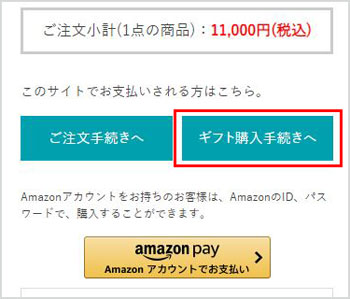

ログイン もしくは お客様情報入力
会員の方
ご登録いただいたメールアドレスとパスワードを入力してログインしてください。

Amazonアカウントをご利用の方
「Amazonアカウントでお支払い」を選択。
過去に当ショップでAmazon payを利用して注文および会員登録をした場合、
AmazonのID、パスワードでログインをしてお買い物していただくことが可能です。
※クレジット決済をご希望の場合、当ショップで改めてカード情報をご入力いただく必要がございます。

初めてご利用の方・会員以外の方
「会員登録して購入」を選択。
ギフト包装をご希望の場合、ナルミ公式オンラインショップでの会員登録が必要です。
画面下にございます「会員登録して購入」ボタンから、画面に従ってお進みください。
ナルミ公式オンラインショップの会員になりますと、次回以降の注文手続きが簡単になります。
他にも次回以降のお買い物で使えるポイントのプレゼントなど、さまざまな特典が受けられるようになります。
※会員登録について詳細はこちら(別ウインドウで開きます)をご確認ください。

STEP2 贈り主様・お届け先様設定(のし・ラッピング包装を希望する場合)
お届け先様を設定する
会員登録先に送付する場合 「ご自宅にお送りする(会員登録先)」にチェックを付けてください。
指定の住所へ直送をご希望の場合 既に登録済みのお届け先にチェックを付けるか、
「新しいお届け先を登録する」から新規登録したお届け先にチェックを付けてください。
☆複数のお届け先へ配送をご希望の場合は、ご希望のお届け先すべてにチェックを付けてください。
次の画面で、お届け先ごとに商品を振り分けていただくことが可能です。
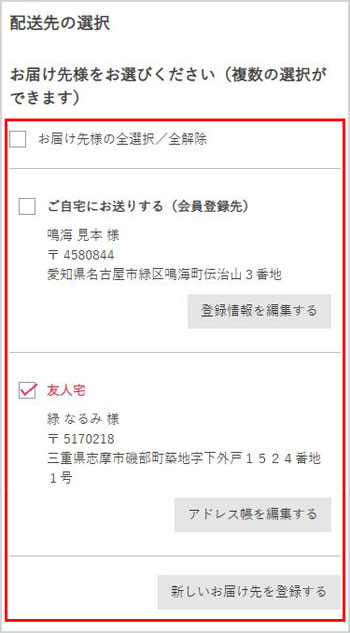

贈り主様を設定する
運送会社の送り状に記載される贈り主様の情報を変更したい場合、「贈り主の情報を編集する。」にチェックを付けて、ご希望の内容を記入してください。
お届け先様・贈り主様の情報に間違いがございません場合、「次へ」をタップしてください。
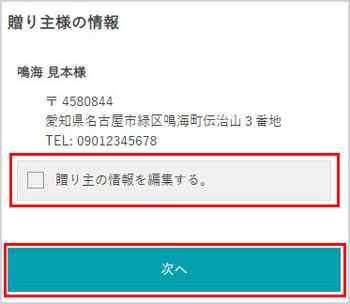

STEP3 ご注文内容の指定(のし・ラッピング包装を希望する場合)
ご注文内容の指定<お届け先ごとに商品を指定>
お届け先ごとに送りたい商品にチェックをつけます。
1つのお届け先に同じアイテムを複数点送りたい場合は、右側の数量欄を変更してください。
内容を確認して、「チェックした商品を追加」をタップしてください。
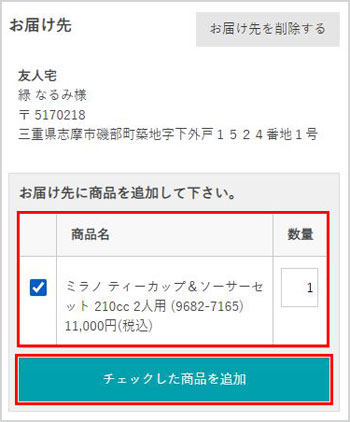

ご注文内容の指定<のし・ラッピング設定>
のし・ラッピング包装をご希望の場合、「のし・ラッピング設定へ」をタップし、画面に従ってご希望ののし・ラッピング内容を設定してください。
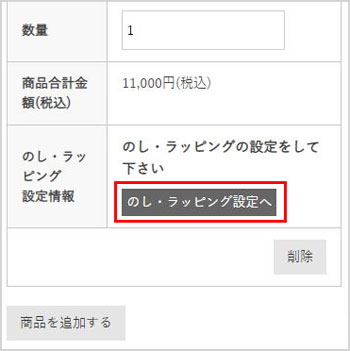

ご注文内容の指定<お届け指定時間帯の指定>
お届け時間帯にご希望がございましたら選択してください。
※お届け日にご希望がございましたら、次のページの備考欄へご記入ください。
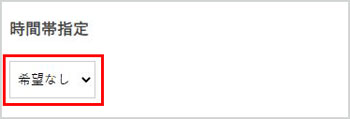

ご注文内容の指定<クーポン利用・キャンペーン適用・ポイント使用>
クーポンの利用、キャンペーン適用、ポイント使用をご希望の場合、それぞれの入力欄に必要な情報を入力してください。
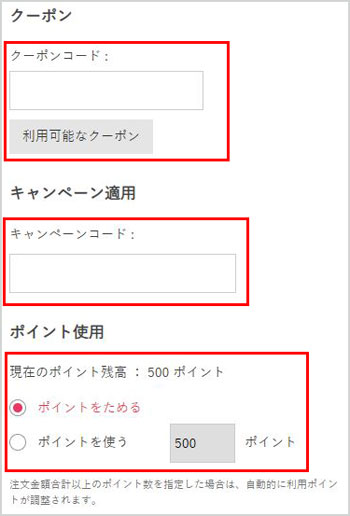

ご注文内容の指定<お支払い方法の選択>
お支払い方法をクレジットカード/コンビニ決済(前払い)/NP後払い/代金引換より選択して
「設定してご注文の確認に進む」をクリックしてください。
※決済方法について詳細はこちら(別ウインドウで開きます)をご確認ください。
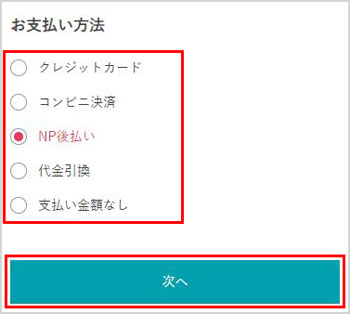
クレジット決済を選択した方は、次ページでクレジットカード情報を入力してください。
コンビニ決済(前払い)を選択した方は、次ページでご希望のコンビニを選択してください。

STEP4 ご注文内容の確認(のし・ラッピング包装を希望する場合)
ご注文を確定する
お届け指定日に希望がある場合は、備考欄へご記入ください。
注文から1週間後より指定可能です。
ご注文内容、お支払い金額をご確認いただき、問題がなければ「注文を確定する」をクリックしてください。
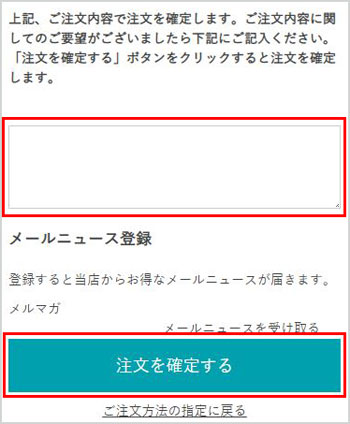

STEP5 ご注文完了(のし・ラッピング包装を希望する場合)
ご注文完了
注文が完了しましたら、オーダーIDが表示されます。ご注文完了と同時に、「ご注文ありがとうございます【e-Narumi.com】」という件名のメールを自動配信いたしますのでご確認ください。
